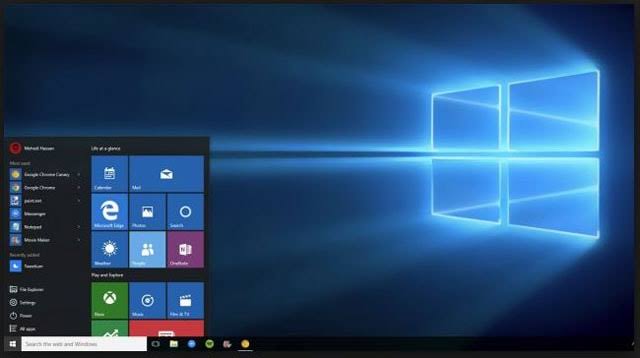
Windows 10 ma taką samą wygodę, jak na platformach mobilnych, jeśli chodzi o robienie zrzutów ekranu. Chociaż niektórym może się to wydawać uciążliwe, zrzut ekranu w systemie Windows 10 jest dość prosty i ma wiele metod do wyboru. W tym poście omówimy różne metody robienia zrzutów ekranu Windows 10, dając ci pomysł, jak prawidłowo i bezproblemowo to zrobić.
Jak robić zrzuty ekranu w systemie Windows 10
Związane z:
- Jak naprawić brak synchronizacji Dysku Google w systemie Windows 10?
- Jak zdalnie otworzyć aplikację GUI za pomocą PuTTY?
- Jak dodać skróty do widżetów ekranu głównego iPhone'a w iOS 15?
- Jak zezwolić na powiadomienia Androida na komputerze z telefonem firmy Microsoft?
- Jak bezpłatnie uaktualnić do systemu Windows 10 z systemu Windows 7, 8 lub 8.1?
- Jak naprawić „iMessage czeka na aktywację”
Metoda nr 1: Użyj ekranu drukowania (PrtScn)
Jednym z najłatwiejszych sposobów wykonania zrzutu ekranu w systemie Windows 10 (i być może najczęstszym sposobem, jaki można znaleźć w Internecie) jest użycie przycisku Print Screen (PrtScn).

Przycisk Print Screen można znaleźć na większości klawiatur komputerów z systemem Windows 10 i można go użyć do zrobienia zrzutu ekranu z zapisaniem go w pliku lub bez.
To, co robi przede wszystkim po naciśnięciu, to zapisanie bieżącego ekranu w schowku iw zależności od tego, jakie kombinacje klawiszy naciśniesz, zapisz go jako plik lub nie.
Aby zapisać zrzut ekranu jako plik
Wszystko, co musisz zrobić, to nacisnąć „Klawisz z logo Windows + PrtScn", Chociaż "Fn"Albo"CtrlW przypadku niektórych komputerów mogą być potrzebne klucze ”.
Po naciśnięciu klawiszy widać chwilowe przyciemnienie ekranu, co oznacza, że zrzut ekranu został pomyślnie wykonany.
Zostanie on następnie zapisany jako plik w folderze o nazwie „Zrzuty ekranu” znajdujący się w domyślnym folderze „Pictures”. Zrzut ekranu zostanie oznaczony numerem.
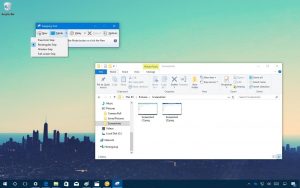
Aby po prostu zrobić zrzut ekranu bez zapisywania. Po prostu naciśnij „PrtScn”. Zrzut ekranu zostanie zapisany w schowku, skąd można go następnie wkleić w dowolnym edytorze obrazów i edytować.
Aby zrobić zrzut ekranu tylko jednego okna
"Alt+PrtScnKombinacja klawiszy wykona zrzut ekranu aktualnie aktywnego okna na ekranie i skopiuje go do schowka, skąd można go następnie wkleić i edytować w innym miejscu.
Aby zrobić zrzut ekranu określonej części ekranu
"Windows+Shift+S” umożliwiłoby zrobienie zrzutu ekranu określonego obszaru ekranu, który następnie zostałby skopiowany do schowka.
Metoda nr 2: Użyj narzędzia Wycinanie
Możesz także użyć narzędzia do wycinania, aby zrobić zrzut ekranu. Wszystko, co musisz zrobić, to otworzyć aplikację, wybrać rodzaj wycinania, którego chcesz użyć, wybierając strzałkę obok „Nowości"
Narzędzie do wycinania nie wykonuje natychmiast zrzutu ekranu, ale opóźnia się o od 1 do 5 sekund (w zależności od tego, co ustawiłeś)
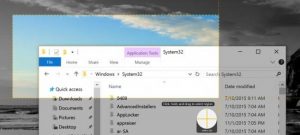
Po zakończeniu ekran zamrozi się i zniknie, a następnie możesz wyciąć wycinek w dowolny sposób.
Metoda nr 3: Użyj aplikacji
Jeśli korzystanie z wbudowanych funkcji zrzutów ekranu systemu Windows 10 nie wystarcza, możesz użyć aplikacji innej firmy. SnagIt to przykład potężnej aplikacji do zrzutów ekranu innej firmy, której możesz użyć. Ma wiele funkcji, które pozwalają robić określone lub regionalne zrzuty ekranu.
Możesz nawet użyć go do tworzenia krótkich filmów, opisywania zrzutów ekranu i wielu innych. Jest to płatna aplikacja, ale ma bezpłatną wersję próbną, którą można pobrać osobno i wypróbować.






Dodaj komentarz